• Filed to: Filmoraの基本編集 • Proven solutions
動画クロップとは、これからアップロードしようとしている動画を見やすいように映像の一部の切りぬきを行うトリミング機能のことです。ユーチューブなどの動画サイトの多くは、投稿できる時間や容量に制限があります。そこで制限時間そして容量内に動画を収めるために、一度すべての動画再生時間を視聴したうえでいらない部分をピックアップするのです。そしていらない部分が把握できたら、動画クロップ機能を使ってコマーシャルなど不要な部分をすべて取り除くことで映像時間を短縮することができます。
ユーチューブなどの動画サイトに投稿した際に閲覧数を伸ばすためには、動画のメインとなる部分を強調できるかが重要になります。その動画のメインとなる部分を強調するためには、しっかりと編集を行って見やすいようにすることが大事です。そんな強調したい部分を編集するための方法として、この記事ではFilmora Xの編集機能を紹介します。
特徴:
Filmora Xはワンダーシェアが開発した動画編集ソフトであり、映像の加工だけでなく投稿されている動画の録画など簡単操作で利用することができます。このFilmora Xには有料版と無料版がありますが、機能の制限自体は存在しないです。ただ無料版の場合には、動画サイトにアップロードした際に宣伝目的として企業のロゴが入ります。使用期限もないため、初めて動画編集をしたいという人におすすめのソフトになります。動画クロップするのも簡単であり、一連の流れをステップという形で紹介します。
#step1.動画をインポートする
Filmora Xを起動してログインをすると、機能の一覧の中に「クロップ」があるのでクリックして専用のページに入ります。専用のページに入ったら、画面の中央にファイルがあるのでクリックすると情報端末に入っている映像データファイルにアクセスできるのです。その中から編集したい動画をチェックして挿入を押すと、Filmora Xの中にチェックした動画がインポートされます。

#step2.動画をクリップする
インポートが成功すると、動画クロップの編集画面にチェックした動画が映し出されます。映し出された動画には格子状のトリミング枠が表示されるので、希望の形に切り抜きを行うだけです。切り抜きが終わったら、出力という項目があるので映像データを情報端末に記録して完了という形になります。
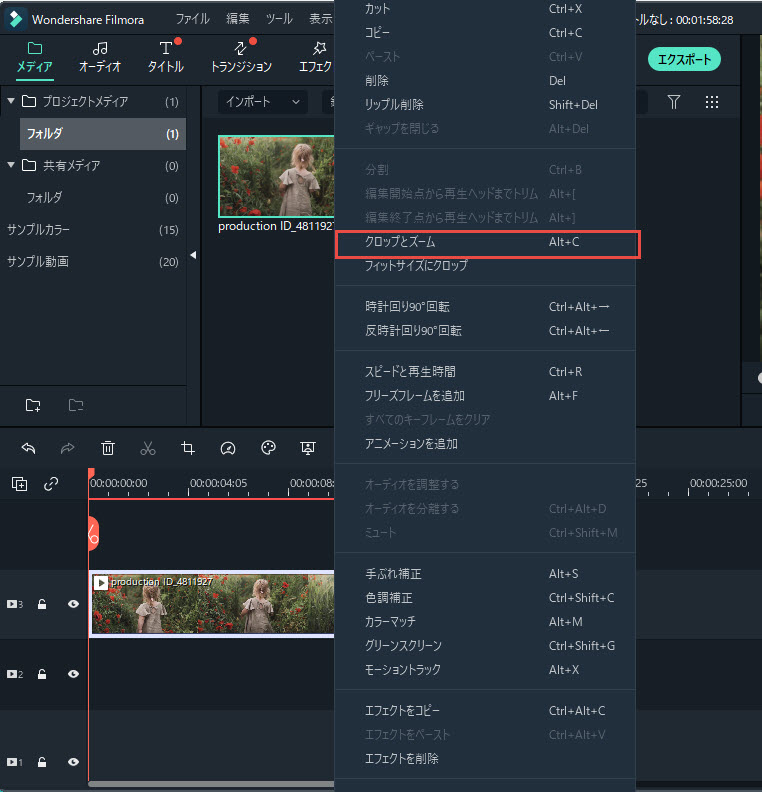
#AviUtl
特徴:AviUtlは、個人プログラマーのKENくんが開発した無料動画編集ソフトです。AviUtlで切り抜きをするためには、アプリを起動後に切り抜きをしたい動画をインポートします。インポートに成功したら設定ダイアログを表示させて、その中の項目にある「クリッピング」を選択するだけです。

#Avidemux
Avidemuxは、Meanが開発しフリーソフトウェアライセンスに登録している無料の動画および音楽編集ソフトです。利用する場合には英語表記なので調べながら行う必要がありますが、すべての動画形式に対応できるだけでなくトリミングを含めて動画編集機能がそろっているので使い勝手の良いソフトになります。

#Windowsムービーメーカー
Windowsムービーメーカーは、大手os開発企業のWindowsが作成した編集ソフトです。無料で使えるソフトとして動画編集ができるだけでなく、映像記録を組み合わせてスライドショーにすることもできます。
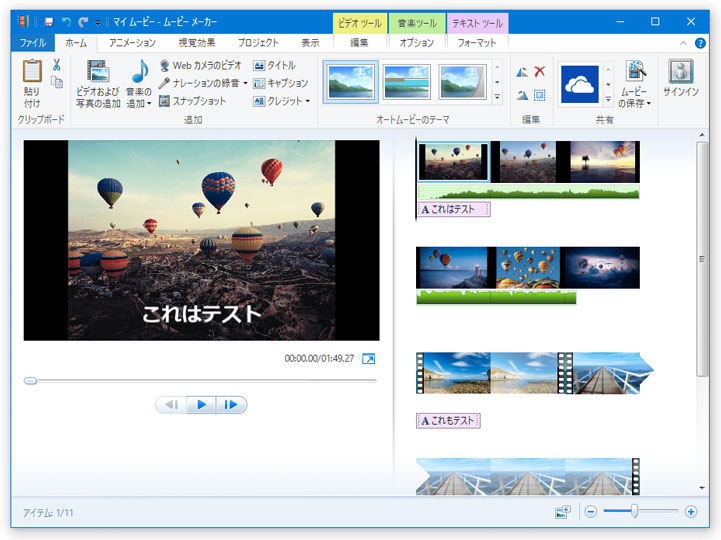
#Free Video Editor
Free Video Editorは、外国の動画編集企業のMultilabLLCが開発したソフトです。このソフトの特徴は切り抜き専用として構築されているため、機能もシンプルなだけでなく動画形式に左右されずにきれいに仕上げることができます。ただし外国のソフトなので、Avidemuxと同様にすべてが英語表記なので最初は調べながら操作することになります。
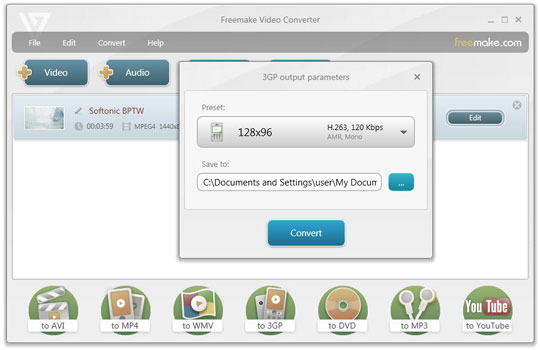
切り抜きを行うことでいらない部分を削除することができるだけでなく、見せたいところを強調できるので視聴者に分かりやすく伝えられます。ただし切り抜きを一度行ってしまうと、その映像データがなくなってしまいます。そのため失敗した時を考えて、必ず作業の前にデータを別の記録媒体に残しておきます。そして出来上がった作品をアップロードするときには、必ずプレビューで確認して問題がないか確認することも重要です。
関連トッピクス
パスワードの回復またはリセット
パソコンを使ったYouTubeショート動画の作り方
MV・PVの作り方~キーフレーム応用編